iPhone X/8에서 통화 중 마이크 문제를 해결하는 방법
- WBOYWBOYWBOYWBOYWBOYWBOYWBOYWBOYWBOYWBOYWBOYWBOYWB앞으로
- 2024-01-03 13:30:371577검색
iPhone X와 iPhone 8은 Apple이 출시한 최신 휴대폰입니다. 첨단 기술을 사용하여 사용자에게 많은 편의를 제공합니다. 그러나 기능이 향상되면서 몇 가지 문제가 발생하는데, 이 두 전화기도 예외는 아닙니다. 일부 사용자는 iPhone에서 전화를 걸 때 다음과 같이 불평했습니다.
iPhone X 또는 8을 사용할 때 마이크 문제가 발생하는 경우 다음 방법을 시도하여 문제를 해결할 수 있습니다.
- 방법 1: iPhone에서 커버/케이스 제거
- 방법 2: iPhone X/8에서 소음 제거 비활성화
- 방법 3: iPhone X/8에서 LTE 설정을 변경하여 마이크 문제 해결
- 방법 4: 깨진 수리 iPhone X/8 OS
방법 1: iPhone에서 커버/케이스 제거
많은 경우 iPhone 마이크가 제대로 작동하지 않는 주된 이유는 기기에 설치한 커버나 케이스 때문입니다. 장치의 마이크를 방해할 수 있으며 통화 중인 사람이 마이크를 들을 수 없습니다.

iPhone X/8에서 공식 또는 비공식 케이스를 제거하고 누군가에게 전화를 걸어보세요. 통화 품질이 좋아졌다면 케이스에 문제가 있는 것이므로 다시 사용하지 않는 것이 좋습니다.
방법 2: iPhone에서 소음 제거 기능 비활성화 이 기능은 전화 소음 제거라고 하며, iPhone으로 누군가와 대화할 때 소음을 제거합니다.
iPhone에서 "설정" 메뉴를 열고 "일반"과 "접근성"을 차례로 탭하세요.
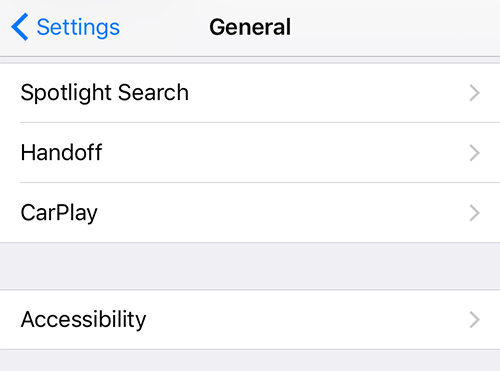
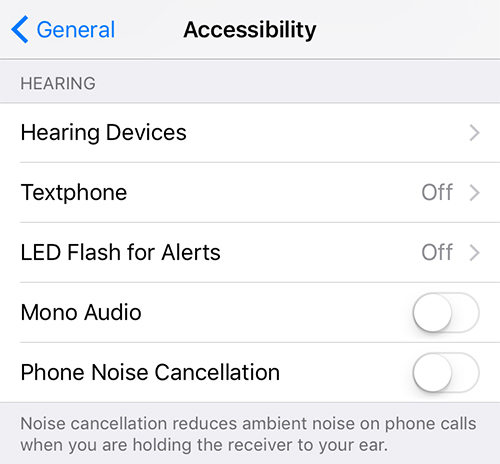
방법 3: iPhone X/8에서 LTE 설정을 변경하여 마이크 문제 해결
일부 사용자는 iPhone 마이크가 작동하지 않는 문제를 해결하기 위해 LTE 관련 설정 옵션을 변경할 것을 제안했습니다. 이러한 변경을 수행하는 방법에 대한 단계는 다음과 같습니다.
iPhone X/8에서 "설정" 메뉴를 실행하고 "셀룰러", "셀룰러 데이터 옵션"을 차례로 탭하세요.
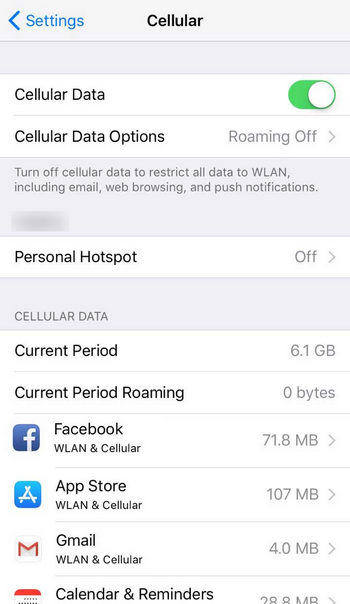
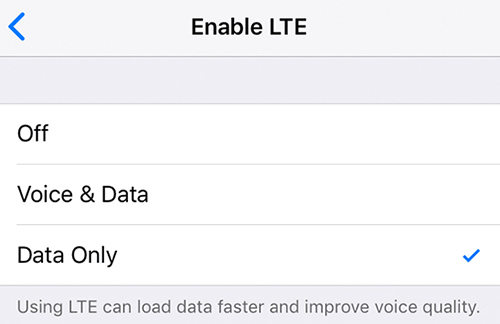
방법 4: iPhone X/8의 손상된 운영 체제 복구
iPhone X/8의 마이크 볼륨이 너무 낮은 경우 장치의 운영 체제 복구를 고려할 수 있습니다. 문제는 장치의 소프트웨어에 있을 수 있으며 운영 체제를 복구하면 문제를 해결할 수 있습니다. Tenorshare ReiBoot를 사용하여 장치의 운영 체제를 복구하는 단계는 다음과 같습니다.
컴퓨터의 브라우저를 사용하여 ReiBoot 웹사이트를 열고 ReiBoot 애플리케이션을 다운로드, 설치 및 실행하세요.
호환되는 케이블을 사용하여 iPhone X/8을 컴퓨터에 연결하세요. 앱의 기본 인터페이스에는 Fix All iOS Stuck이라는 옵션이 있습니다. 이 옵션을 클릭하면 기기의 다양한 iOS 문제를 해결할 수 있는 화면으로 이동됩니다.
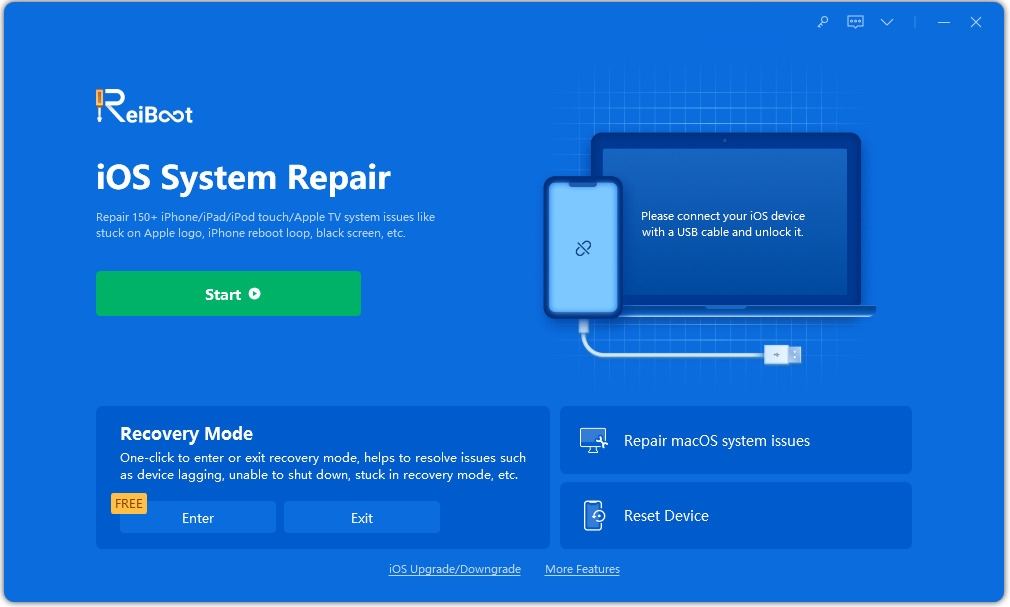
앱에서 iOS가 이상하게 작동하는 것을 감지하면 화면에 다음과 유사한 내용이 표시됩니다. 운영 체제 복구를 시작하려면 "지금 복구" 버튼을 클릭하세요.
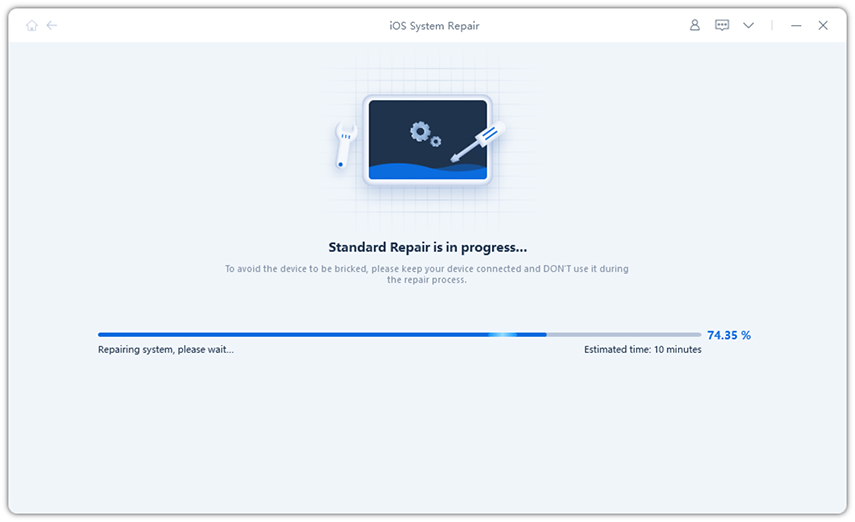
"다운로드" 버튼을 클릭하면 장치의 펌웨어를 다운로드하여 컴퓨터에 저장하라는 메시지가 표시됩니다.
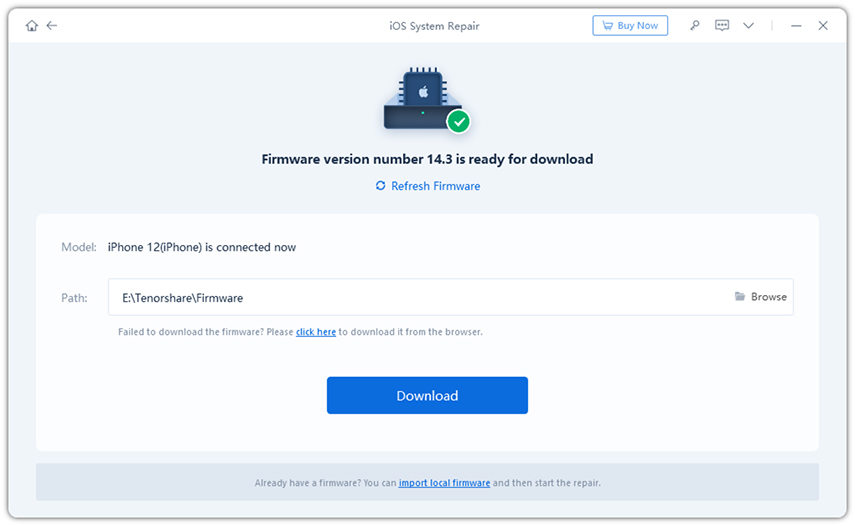
펌웨어 다운로드가 완료된 후 "복구 시작" 버튼을 클릭하여 장치 수리 프로세스를 시작해야 합니다.
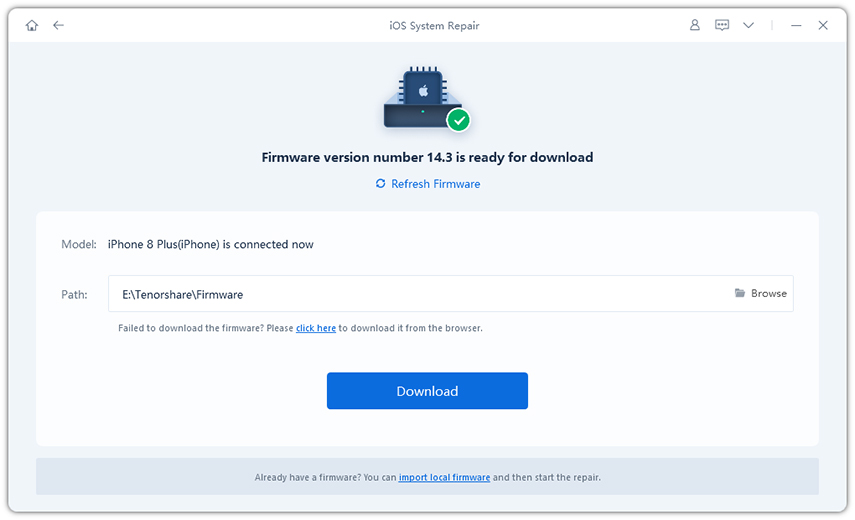
기기의 펌웨어 크기에 따라 복구 과정은 약 10분 정도 소요됩니다. 수리가 완료되면 다음 디스플레이를 볼 수 있습니다:
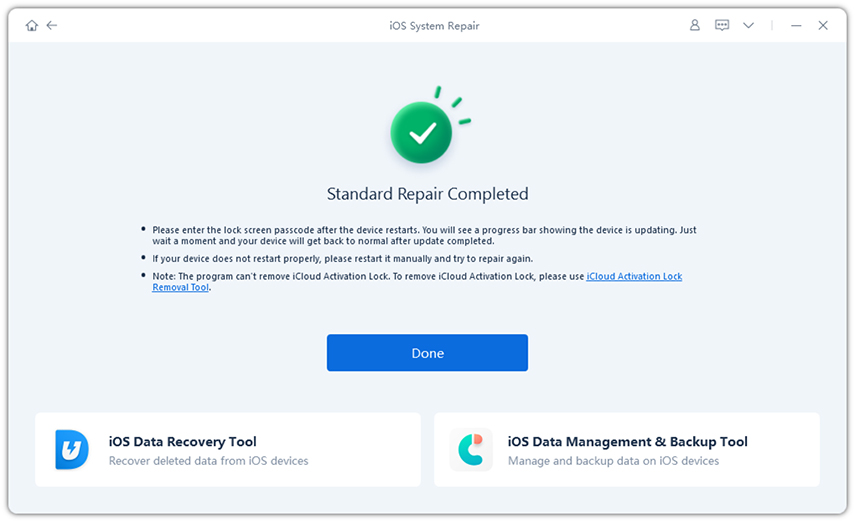
확인 화면이 표시되면 iPhone X/8의 운영 체제가 성공적으로 수리되었으며 iPhone 마이크가 더 이상 통화를 처리하지 않는 현상이 발생하지 않습니다. 장치에 문제가 있습니다.
위 가이드에 제공된 솔루션이 기기의 iPhone 마이크 관련 문제를 해결하는 데 도움이 되기를 바랍니다. 해결 방법이 효과가 없으면 언제든지 ReiBoot와 같은 프로그램을 사용하여 운영 체제를 복구할 수 있습니다.
위 내용은 iPhone X/8에서 통화 중 마이크 문제를 해결하는 방법의 상세 내용입니다. 자세한 내용은 PHP 중국어 웹사이트의 기타 관련 기사를 참조하세요!

